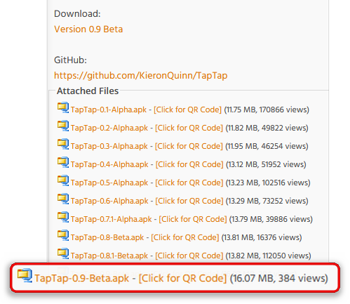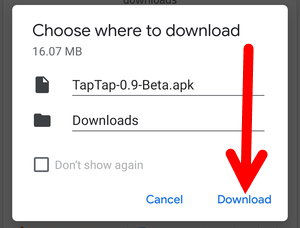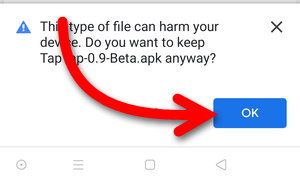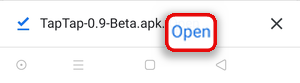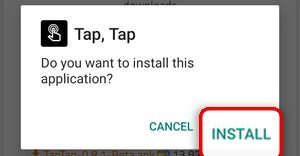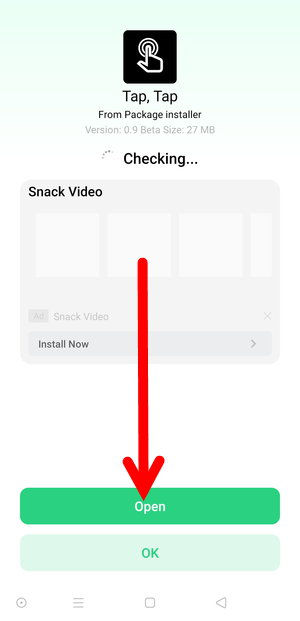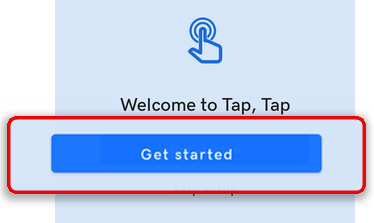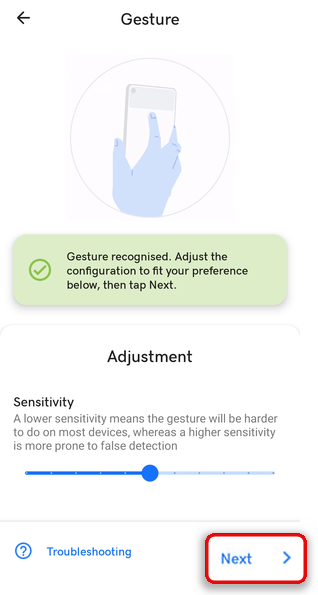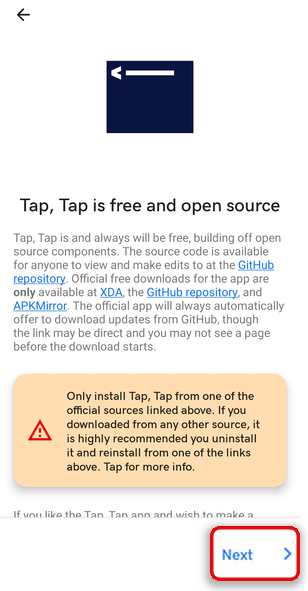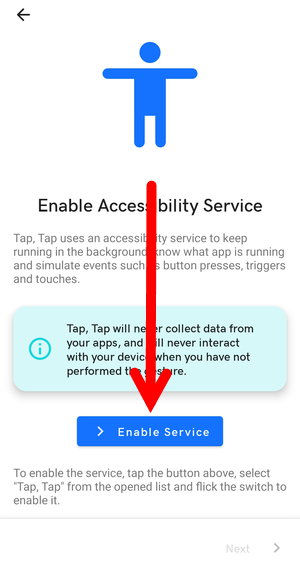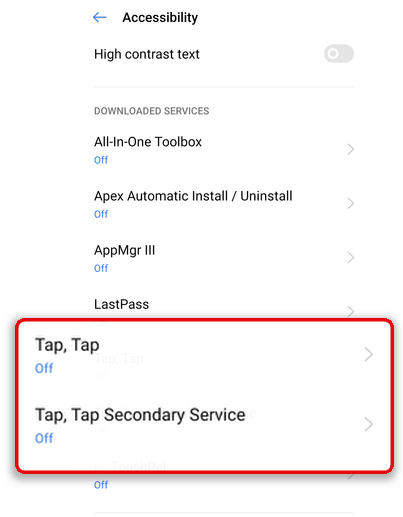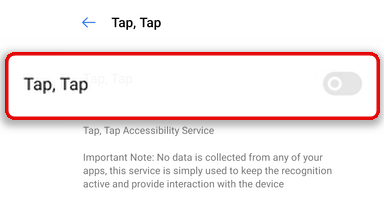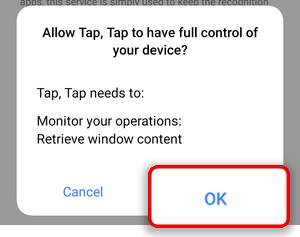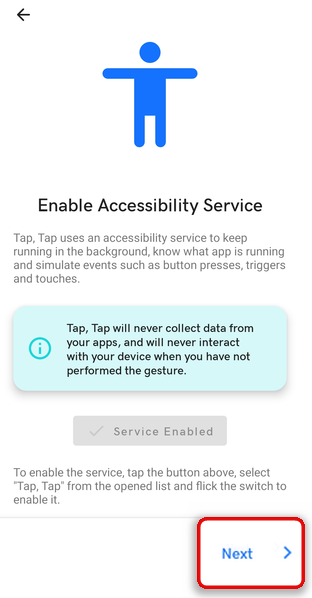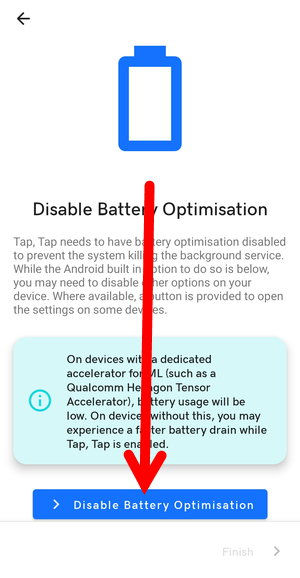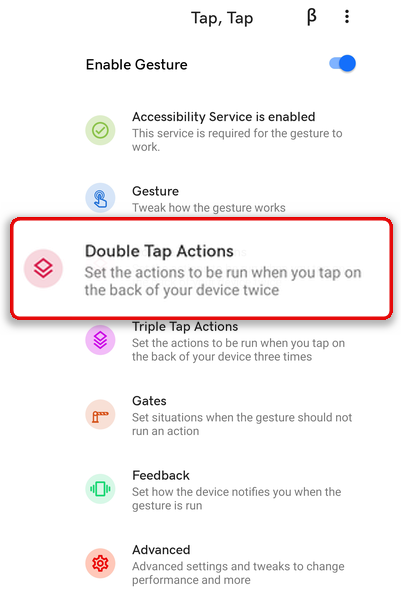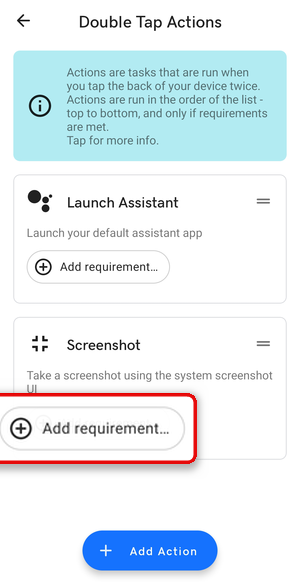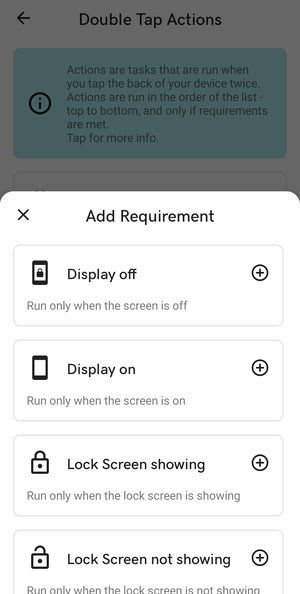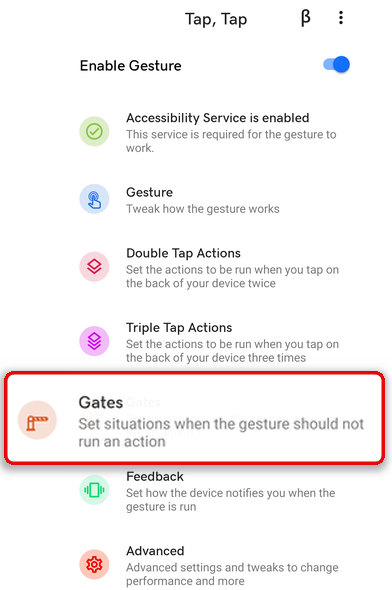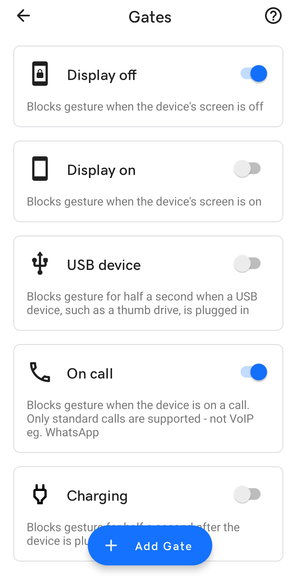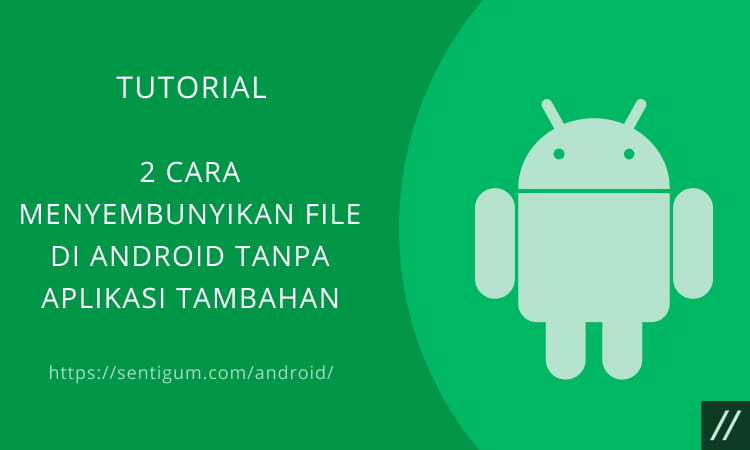Kita sudah beberapa kali membahas mengenai perangkat Android, nah di kesempatan kali ini akan lebih ke pembahasan screenshot atau cara screenshot dengan mengetuk bagian belakang ponsel Android.
Tangkapan layar atau screenshot memang salah satu kegiatan yang sering dilakukan oleh pengguna smartphone sekarang ini.
Dengan adanya screenshot maka kita bisa dengan mudah menangkap layar mengenai hal-hal penting yang dibutuhkan.
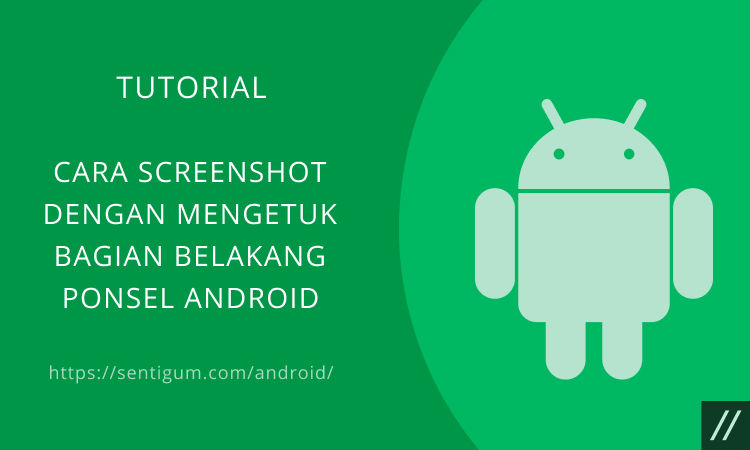
Tentunya untuk melakukan tangkapan layar atau screenshot di hp Android juga beragam, hal tersebut tergantung dari merek perangkat dan tipe apa yang sedang digunakan.
Untuk menangkap layar dengan mengetuk bagian belakang hp Android bisa Anda terapkan dari penjelasan di bawah ini.
Cara Screenshot dengan Bagian Belakang Android
Android 11 dilengkapi dengan berbagai fitur menarik, salah satu fitur yang bisa digunakan yaitu para penggunanya bisa mengetuk dua kali pada bagian belakang hp untuk mengambil screenshot atau tangkapan layar.
Contohnya seperti yang diperlihatkan dalam posting-an Twitter berikut ini:
The other one: pic.twitter.com/xu10fWicer
— Mishaal Rahman (@MishaalRahman) March 20, 2020
Untuk Anda yang hingga saat ini masih menggunakan versi Android 10 atau versi yang lebih lama namun tetap ingin menikmati fitur yang sama, maka dapat gunakan aplikasi yang bernama TapTap.
Untuk saat ini, aplikasi TapTap masih berstatus beta dan juga belum tersedia di Google Play Store ya. Anda bisa mendapatkannya di forum XDA Developers.
Dan perlu Anda perhatikan juga bahwa aplikasi ini hanya mendukung sistem operasi Android 7 atau yang lebih baru.
Aktifkan Unknown Sources
Seperti yang telah dijelaskan bahwa aplikasi TapTap masih belum tersedia di Google Play Store.
Untuk itu, Anda harus mengaktifkan opsi Unknown Sources agar dapat menginstal aplikasi yang tidak bersumber dari Google Play Store.
Baca panduannya dalam artikel Cara Mengaktifkan Opsi Unknown Sources di Android.
Download dan Instal TapTap
- Kunjungi halaman ini.
- Gulir ke bawah, download versi terbaru. Saat artikel ini ditulis, versi terbaru adalah TapTap-09-Beta.
- Setelah selesai download, buka dan lakukan penginstallan pada aplikasinya.
Konfigurasi Dasar
- Jalankan aplikasi.

- Pilih Get Started.

- Anda akan diminta untuk melakukan ketukan di bagian belakang ponsel sebagai langkah percobaan sekaligus menentukan apakah TapTap dapat bekerja di ponsel Anda atau tidak. Jika ya, akan muncul pesan dengan latar berwarna hijau.
- Pada bagian Sensitivity, Anda dapat mengatur tingkat sensitivitas ketukan. Jika sudah, tekan Next.

- Tekan Next kembali.

- Selanjutnya aktifkan aksesibilitas agar aplikasi TapTap dapat mendeteksi ketukan yang Anda buat.
- Jika sudah, tekan Next.

- Pada tahap berikutnya, Anda perlu menonaktifkan fitur optimasi baterai (jika aktif). Ini perlu agar TapTap dapat tetap berjalan di latar belakang.

Aktifkan Opsi Screenshot
- Masuk ke layar utama aplikasi TapTap lalu pilih bagian Double Tap Actions. Jika Anda ingin mengambil tangkapan layar dengan tiga ketukan pilih Triple Tap Actions.

- Anda akan masuk ke halaman Action atau aksi. Secara default, beberapa aksi sudah ditambahkan pada halaman ini. Jika ingin menghapus aksi tertentu, tekan dan seret aksi yang dimaksud ke bawah.
- Sesuai dengan judul, agar dapat mengambil tangkapan layar dengan mengetuk bagian belakang ponsel, tekan Add requirement pada aksi Screenshot.

- Dari sini Anda dapat menentukan kondisi apa saja yang berlaku. Contoh, jika Anda menambahkan Display on maka aksi mengetuk bagian belakang ponsel untuk mengambil tangkapan layar hanya akan berlaku ketika layar menyala.

- Anda dapat menambahkan lebih dari satu kondisi jika mau.

- Selesai. Sekarang Anda dapat mengambil tangakapan layar dengan cara mengetuk dua kali bagian ponsel.
Nonaktifkan Aksi pada Kondisi Tertentu
TapTap memungkinkan Anda menonaktifkan semua aksi ketukan pada kondisi tertentu.
- Pada bagian Gates yang terdapat di layar utama aplikasi, Anda dapat mengatur kondisi yang nantinya akan berlaku secara umum untuk semua aksi ketukan.

- Contoh, jika Anda mengaktifkan toggle Display off, semua aksi ketukan yang sudah dibuat tidak akan dijalankan ketika layar mati.

Konfigurasi Lainnya
Masih banyak konfigurasi lain yang bisa Anda atur. Silakan atur sesuai kebutuhan Anda.
3 Cara Screenshot Manual di HP Android
Selain dengan menerapkan cara screenshot dengan mengetuk bagian belakang ponsel Android di atas, kita juga bisa melakukan tangkapan layar dengan beberapa cara sederhana di Android.
Biasanya ketiga cara ini adalah yang paling sering dilakukan oleh pengguna perangkat Android.
Walaupun terkesan manual, tetap cara screenshot yang kami jelaskan ini begitu mudah untuk diterapkan siapa saja.
Berikut ini beberapa caranya:
1. Cara Screenshot di Android Menggunakan Dua Tombol
Untuk cara yang satu ini bisa terapkan oleh semua hp Android dan juga tablet Android dengan tipe dan merek apa saja ya.
Jika Anda ingin menangkap layar maka bisa menerapkan langkah-langkah di bawah ini:
- Tekanlah tombol power dan juga volume turun secara bersamaan.
- Pastikan penekanan kedua tombol secara bersamaan. Karena jika tidak maka layar hp akan mati atau volume suara akan menurun.
Nantinya hp yang Anda gunakan akan memberikan indikasi secara visual bahwa screenshot sudah diambil.
Biasanya akan muncul ikon kecil pada bagian bawah untuk melakukan share screenshot atau membaginya. Silakan buka galeri untuk melihat hasil dari screenshot.
Namun jika Anda menggunakan hp Android versi lawas, biasanya jika tombol power hp tidak bisa berfungsi melakukan penangkapan layar maka dapat digantikan dengan tombol Home.
2. Cara Screenshot Video di Android
Ada dua cara untuk screenshot video pada perangkat Android, yaitu:
1. Screenshot Video di HP Android Tanpa Aplikasi
Untuk mengambil tangkapan layar video di hp Android juga langkah-langkahnya tidaklah sulit. Untuk screenshot video tanpa aplikasi maka Anda wajib menggunakan Android versi 11.
Berikut langkah-langkahnya:
- Anda bisa menggunakan Quick Settings dan temukan tombol Screen Recorder sehingga perekaman dapat dimulai.
- Pada saat sudah dimulai maka pada bagian sudut layar terdapat ikon kecil yang berisikan tombol untuk penghentian rekaman dan juga timer. Ini akan menunjukan berapa lama Anda sudah merekam video layar.
- Pada saat Anda menekan tombol Stop maka video pun akan tersimpan ke galeri hp Anda.
2. Screenshot Video di HP Android dengan Aplikasi
Silakan gunakan aplikasi untuk melakukan screenshot jika memang hp yang Anda gunakan adalah Android versi lawas.
Mengenai cara untuk menggunakannya juga hampir sama, yang mana aplikasi akan mengeluarkan ikon di bagian pojok layar untuk merekam, stop, dan juga timer.
Berikut ini adalah daftar aplikasi untuk melakukan screenshot di hp Android:
- SCR Screen Recorder
- OneShot
- Du Recorder
- Mobizen
- Lollipop Screen Recorder
- AZ Screen Recorder
3. Screenshot di HP Android Menggunakan Software
Dan cara yang terakhir yaitu dengan menggunakan software. Bagi Anda yang menggunakan Android 11, tentu ada cara lain untuk screenshot.
Pada Android 11 juga kita bisa lebih mudah melakukan penangkapan layar, namun waktu yang dibutuhkan memang sedikit agak lama.
Caranya yaitu menggunakan fitur Quick Settings, yang mana fitur tersebut menyediakan screenshot.
Jadi Anda hanya perlu masuk ke Quick Settings dan tekanlah tombol tersebut, selesai.
Kesimpulan
Kini penangkapan layar bisa lebih mudah dan cepat dengan menerapkan cara screenshot dengan mengetuk bagian belakang ponsel Android yang ada di atas.
Selamat mencoba dan semoga informasi ini bermanfaat untuk Anda!
Baca Juga:
- Cara Screenshot Layar BIOS dan Layar Booting
- Cara Nonaktifkan Penggunaan Data Latar Belakang Aplikasi Android
- Cara Kirim Pesan dalam Mode Menghilang di Instagram
- Cara Atur Volume dan Sensitivitas Mikrofon di Android
- Cara Mengganti Tema Direct Message (DM) Instagram
- YouTube Vanced: Nonton YouTube Premium Super Mudah
- Cara Merekam Video tanpa Menghidupkan Layar di Android